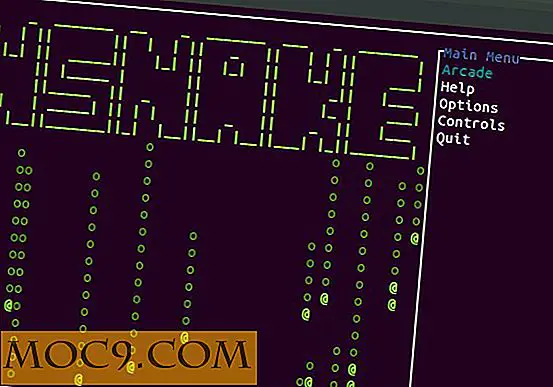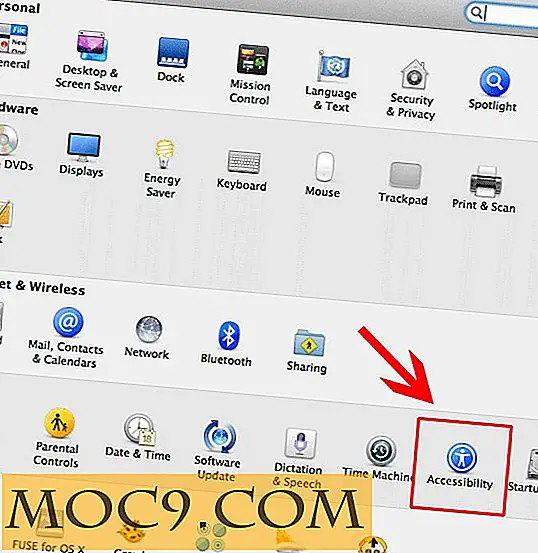Mac vedlikehold: Fra innsiden og ut
Det er ingen tvil om at det har vært mange oppdateringer for Mac-maskiner i det siste. Bortsett fra de rutinemessige programvareoppdateringene, har det nye operativsystemet, OS X Lion, hamnet på mange Apple-datamaskiner. Med systemer som blir stresset, griner de fleste Macer for en pause og håper på et lite vedlikehold. Bortsett fra å rydde opp et sted på tastaturet eller frigjøre noen megabyte, går de fleste ikke inn i systemet for grundig vedlikehold. Faktum er at individer bare ikke vet hvordan de skal gjøre det. Her er prosessen med full Mac vedlikehold, innvendig og utvendig.
Vedlikehold fra innsiden
Rett og slett ubrukelig filer
Jeg beklager å fortelle deg, men å rydde søppelbøtten på Mac-en din gjør ikke jobben når du sletter filer. Dette fjerner filene du allerede har slettet, som dokumenter og andre filer, men du må gå dypt inn i Macen din for å slette de tunge filene. Slik skal du gjøre det.
Først bør du gå til søkeren søknaden på din Mac.

Derfra går du til "Alle mine filer". Dette vil vise alle filer i din Mac.

For å gjøre jobben enklere må du sortere filene i størrelsesorden. Dette gjøres ved å klikke på innstillingshjulet, "Ordne etter", og klikk deretter på "Størrelse".

Som du ser, blir filene ikke bare sortert i rekkefølge, men også gruppert etter filstørrelse. Filene er gruppert i kategorier på 100 MB til 10 GB, 1 MB til 100 MB og så videre. Fortrinnsvis bør du se på hver gruppe, ikke bare de større. De større filene er det som ligger ned på systemet ditt, men de mindre filene er for det meste cache og lagrede versjoner. Disse kan virke harmløse først, men å ignorere disse filene kan snøball inn i et stort systemspenning.

Etter at du har fjernet store filer i Finder-programmet, anbefales det også å sjekke ut iMovie-filer og iPhoto-filer. Avhengig av kameraet ble bildene tatt på, kan disse filene være ganske store på grunn av oppløsning. Det er viktig å gå til iPhoto-programmet, klikke på "iPhoto" i topplinjen og gå til " Tøm iPhoto Trash ".

Det samme kan også gjøres i iMovie. Alt du trenger å gjøre er å gå til "File", "Space Saver", og velg hvilke avvisede klipp som skal slettes. Klippene som ikke brukes i en film, sendes til søppelet sammen med deres respektive cache.

Etter hver sletting, ikke glem å rydde søpla. Dette kan overraske deg, men alle disse slettede filene forblir i søppelbunken til du sletter den. Beklager, men du må gjøre dine oppgaver!
Velge nyttige applikasjoner
Før jeg tok mitt eget råd, hadde jeg tre Twitter-applikasjoner, fire e-postklienter og mange andre applikasjoner og spill. Det kan være vanskelig å huske å slette ubrukte programmer når de ikke lenger er til bruk for meg. Det er en god innsats at du ikke vil finne en bruk for flere Twitter-applikasjoner og e-postklienter heller. I stedet for å ha en gruppe "ok" -applikasjoner, prøv å bare ha kvalitet og nyttige applikasjoner i dokken din.
Utvide ditt minne
Hvis du finner ut at minnet fremdeles ikke er opp til de nødvendige nivåene, så er det kanskje ikke deg, men din Mac. Det er her du bør vurdere å utvide minnet internt eller eksternt. Apple lar deg oppgradere internminnet til $ 200, dette gir deg 4 GB ekstra minne. Hvis du vil ha 8GB, kan du forvente å betale oppover på $ 400. For mange individer er dette langt over deres prisklasse.

Et godt alternativ er en ekstern harddisk. Disse kjører vanligvis mellom $ 60 og $ 200, størrelsesalternativene kan variere fra 500GB til 2TB. Så spørsmålet gjenstår, hvorfor bruker folk så mye for lite minne? Når du oppgraderer internt, vil du oppdage at prosesshastighetene også er raskere, dette gir en generell, hyggelig Mac-opplevelse. Eksternt minne hoved beveger filene og dokumentene til et annet sted, og ikke øker prosessorkvaliteten direkte.
Vedlikehold fra utsiden
Rengjøring av skjermen
Enten du peker på et bestemt faktum i et dokument eller prøver å sveipe av en flekk med fingeren, finner du markeringer over hele skjermen din hvis den ikke rengjøres regelmessig. Hvis merkene holder lenge nok, kan de bli en permanent del av skjermen. Ta deg tid til å ha en månedlig rengjøring (eller til og med hver uke) vil holde skjermen frisk og ny. Slik gjør du det.
Slå av datamaskinen

Finn en myk klut, som ligner på en brillerduk, og lett sveip hvert hjørne og tommelen på skjermen. Målet ditt er ikke å være helt rent fra dette alene, det vil fjerne løs eller friskt smuss.

Messene igjen er de tunge merkene. Dette vil kreve litt mer arbeid. Det er best å holde seg borte fra kjemikalier, de vil redusere LCD-kvalitet. I stedet får du omtrent en halv kopp vann og en halv kopp eddik. Bland deretter denne løsningen sammen for å skape en naturlig, datasikker, konveksjon.

Tørk i myke, sirkulære bevegelser til merkene er helt borte.
Slik rengjør sprekkene - Korrekt
Datamaskinen er sentrum for mange enkeltpersoners liv. Noen mennesker jobber fra en datamaskin hele dagen, andre kan gjøre oppdrag, spille spill online eller utføre andre aktiviteter. Dette betyr at vi kanskje kan spise oss i nærheten av datamaskinen vår fra tid til annen. Krummene fra maten kan bli fanget i sprekkene på datamaskinen din. Et par verktøy kan brukes til å bekjempe krummer igjen. Slik rengjør du tastaturet effektivt.
Ta en ren, myk klut og gjør en rask tørk på tastaturet. Dette fjerner løs og friskt smuss på den.

Hvis det er tilgjengelig, ta tak i trykkluft for å rengjøre på tastaturet. Hvis du ikke har trykkluft, er et vakuum et godt alternativ.

Du bør da fokusere på sporbanen. Banesporet er vanligvis ikke så skittent som tastaturet, men du bør bruke den rene, myke kluten vi nevnte i trinn ett for å utføre en rask tørking av sporbanen.

Viften bør også få litt oppmerksomhet. Viften rett under skjermen kan samle mat, støv og til og med bugs når det brukes utenfor. Et raskt blås gjennom med trykkluft eller et vakuum vil gjøre trikset.

Til slutt kan porter og CD-stasjon blåses med trykkluft for å forhindre og fjerne oppbygget støv. Når du er ferdig, blir din Mac offisielt ren. Forvent at Macen din skal forbedre ytelsen med det samme!

Invester i et sak
Nå som din Mac er fullstendig rengjort, behandle datamaskinen med et beskyttende tilfelle, hvis du ikke allerede har en. Dette forhindrer ikke støv, men det vil redusere smuss og holde utsiden beskyttet mot dråper og skruer.

Din beste innsats når det gjelder tilfeller er hardt belagte seg. Gummihusene er støv- og lintmagneter og kan faktisk øke mengden støv som lander på din Mac. Hard overflater, som plast og metaller, gir en ren skifer som ikke krever så mye vedlikehold. En rask tørke gjennom er alt som trengs. De fleste tilfellene varierer fra $ 20 til $ 50, Apple har et fantastisk utvalg, men andre forhandlere kan være mer villige til å gi deg en avtale eller rabatt.
Det er alt som er til det. Regelmessig vedlikehold vil vise takknemligheten som din Mac fortjener.